FAQ de GEM-CAR
Création d’un accès depuis la fiche de Ressource Humaines
Nous avons préalablement créé sa fiche en tant que ressource humaine de l'entreprise.
C'est donc à partir de celle-ci que nous allons lui donner un accès et que nous l'aviserons afin qu'il puisse compléter la procédure en créant lui-même son mot de passe confidentiel.
Il suffit de localiser le logo au bas de la fiche. GEM-CAR vous informera de l'action reliée à ce bouton par le biais d'une infobulle vous indiquant ce qui se produira au moment de cliquer dessus.
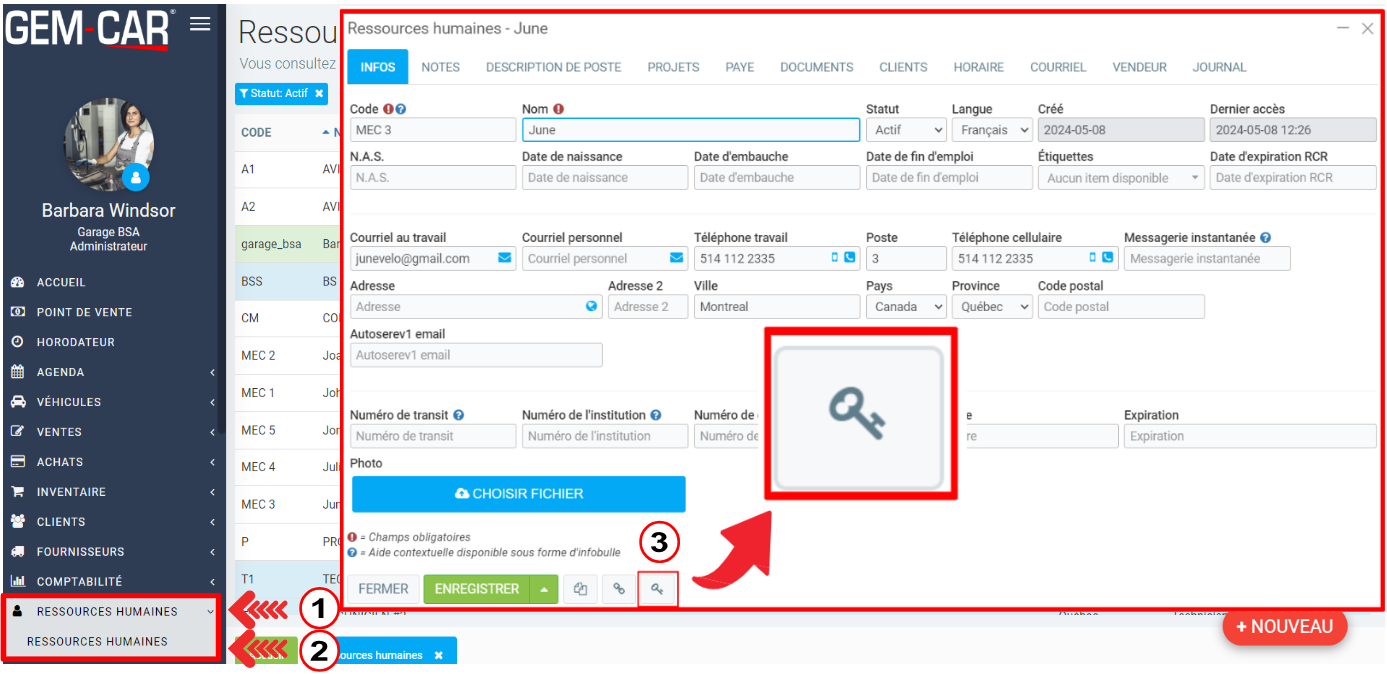
Quand vous cliquez sur le logo de la clé, GEM-CAR vous présente une fenêtre contextuelle à partir de laquelle l'accès aux données sera défini pour June.
Il vous sera également possible de lui faire parvenir un courriel à cet effet, l'invitant à créer lui-même son mot de passe.
Vous devez à cette étape paramétrer l'accès que vous souhaitez donner à cette ressource humaine.
En cliquant dans le premier champ, on vous offrira une liste déroulante dans laquelle vous choisirez le type d'accès que vous souhaitez accorder à June.
Dans le cas présent, vous irez sélectionner "Comptable externe" dans les rôles prédéfinis, puisque c'est à ce titre que cette ressource humaine agit pour vous.
Les deux champs suivants sont obligatoires, et pré-remplis par le système; le contenu provient de la fiche Ressources Humaines de June, et correspondent respectivement au "code" et au "courriel au travail" enregistrés dans cette dernière.
Vous pouvez toutefois en modifier le contenu si vous souhaitez modifier le "Code d'utilisateur" de June dans sa fiche Ressource Humaine et si vous souhaitez lui faire parvenir le courriel l'informant de la création de son accès à une autre adresse que celle indiquée par défaut.
Ainsi, vous verrez ci-dessous que notre comptable devra se brancher en utilisant "June" comme identifiant d'utilisateur et que le courriel sera envoyé à son adresse courriel personnelle et non son adresse courriel professionnelle.
NOTE: toute modification apportée au contenu de ces deux champs dans la fenêtre contextuelle affecte les informations contenues dans la fiche Ressources Humaines de June.
Les deux prochains champs vous permettent de limiter les variables suivantes:
- l'adresse IP à partir de laquelle sera autorisé le branchement à la plateforme,
- les données auxquelles votre ressource humaine aura accès, une fois connectée.
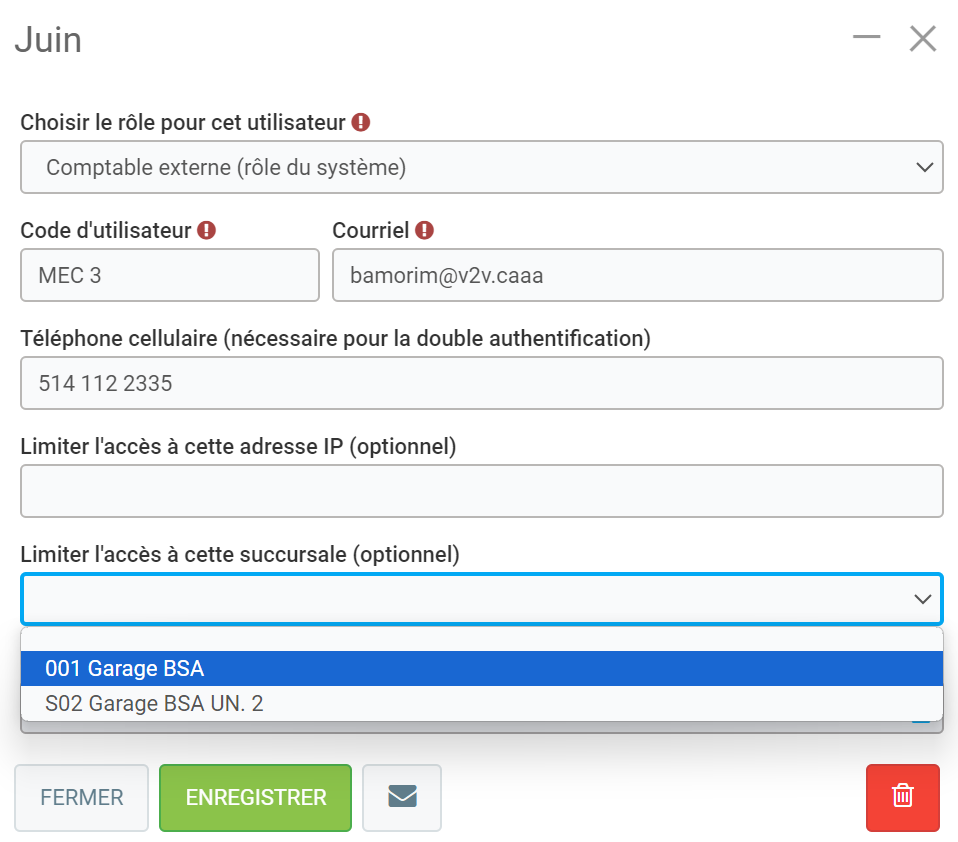
Si vous laissez le champ vide, l'utilisateur pourra se brancher à GEM-CAR depuis n'importe où, dans la mesure où il entre le bon code d'utilisateur et le bon mot de passe, qu'il aura lui-même défini.
Par contre, si vous indiquez une adresse IP spécifique dans ce champ, l'utilisateur ne pourra se connecter que depuis cette adresse précise; toute tentative d'accéder à GEM-CAR depuis une adresse autre sera refusée.
Succursales
Si vous laissez le champ vide, l'utilisateur aura accès à toutes les succursales existantes de votre entreprise. Le cas échéant.
Il devra sélectionner la succursale pour laquelle il souhaite voir les données parmi celles offertes au moment du branchement.
Si, au contraire, vous souhaitez que votre ressource humaine dispose d'un accès restreint aux données d'une seule succursale bien spécifique, vous la sélectionnez dans la liste déroulante qui apparaît quand vous cliquez dans le champ.
Ainsi, l'accès que vous accordez à June serait direct et restreint exclusivement aux données de la succursale sélectionnée.
Aucun choix ne lui serait offert lors du branchement à GEM-CAR; cet utilisateur ignorait même qu'il existe d'autres succursales définies dans votre système.
Une fois que vous aurez fini de paramétrer l'accès aux données pour June en définissant le contenu des champs de la fenêtre contextuelle, vous devrez simplement cliquer sur le bouton Enregistrer.
Les données seront sauvegardées, le nouvel utilisateur sera créé et un courriel sera immédiatement généré par GEM-CAR et envoyé au nouvel utilisateur, pour l'informer de son identifiant et l'inviter à aller définir lui-même son mot de passe.
Une message apparaît momentanément au haut de l'écran, vous informant que l'opération a été effectuée avec succès.
Voici un aperçu du contenu du courriel que recevra June.
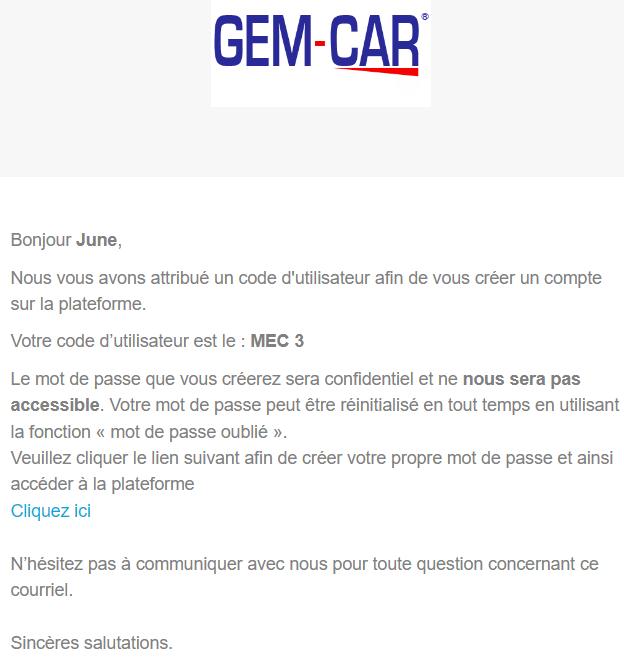
En cliquant sur l'hyperlien du courriel, le Cliquez ici, June sera redirigé vers cet écran, où il pourra compléter l'initialisation de son accès aux données de votre entreprise, sur la plateforme de GEM-CAR.
Autres articles sur le sujet:
Procédure pour désactiver un usager
Modification/ Création d'un rôle à être attribué à des usagers
Publié il y a
10 mois
par
Marc-André Roy
#11
279 vues
Modifié il y a
6 mois
